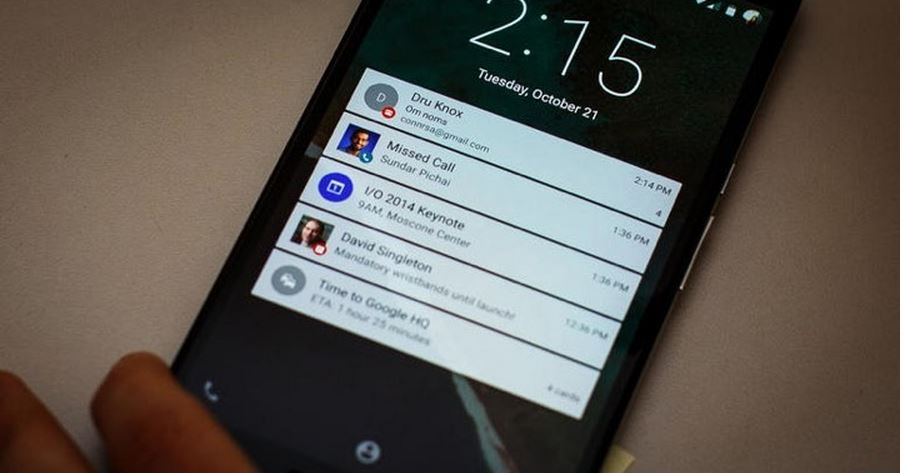
Voy a ser franco, hay algo que echo de menos en la mayoría de teléfonos Android y que sí tienen los iPhone, una función que permite encender la pantalla de forma predeterminada cuando llegan las notificaciones. Además de esto, en smartphones con una versión anterior a Lollipop también hecho de menos eso de que se muestren las notificaciones en la pantalla de bloqueo aunque por suerte con Android 5.1.1 ya dónde va que no tenemos ese problema.
Ahora bien, vengo a solucionar estas dos incógnitas para los que queréis que la pantalla de vuestro Android se encienda de forma predeterminada cuando os llegan notificaciones y a la vez solucionaré el problema para los que no tengan Android Lollipop, pues tendremos que seguir dos métodos diferentes.
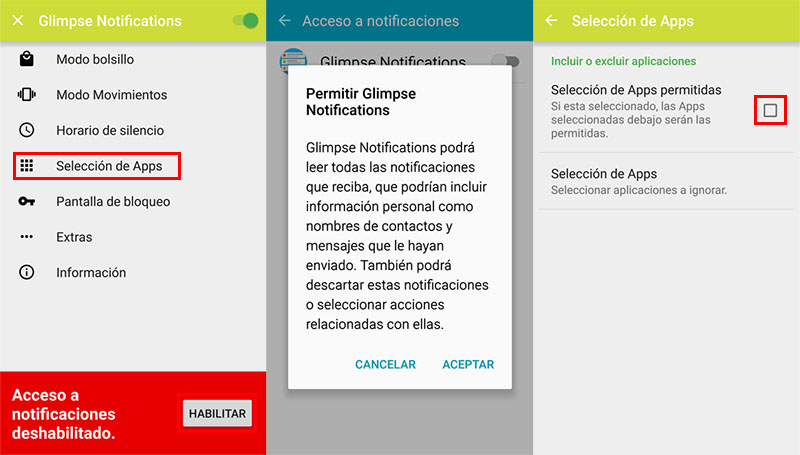
¿Cómo encender la pantalla con las notificaciones en Android de Lollipop en adelante?
Sí tienes Android Lollipop 5.0 o superior estás de suerte, pues encender la pantalla con las notificaciones de forma predeterminada es bastante sencillo, para ello tan solo necesitas seguir estos pasos.
- Descargar Glimpse desde Google Play, una aplicación que te permitirá activar esta función y para la que no necesitamos root ni ningún tipo de permisos especiales.
- Una vez descargada entra en la aplicación y verás un cuadrado rojo abajo que pone ACCESO A NOTIFICACIONES DESACTIVADO.
- Pulsa en Habilitar y permite las Notificaciones de Glimpse.
- Ahora, vuelve a la aplicación y debes saber que la pantalla ya se encenderá por defecto para todas las aplicaciones que tengas y reciban notificaciones en la pantalla de bloqueo, recuerda que puedes desactivar las notificaciones en la pantalla de bloqueo de tu Android e incluso elegir aquellas que aparecen.
El programa mostrará por defecto todas las notificaciones de la pantalla de bloqueo y encenderá la pantalla pero si no necesitas que se muestren todas en el menú tienes una opción llamada Selección de Apps que te permite escoger qué aplicaciones encenderán la pantalla.
- Si marcas la opción que pone Selección de Apps permitidas tendrás que ir a Selección de Apps y escoger aquellas cuyas notificaciones quieres que se muestren.
- Si no marcas la primera opción en Selección de Apps puedes restringuir aquellas que no quieres que se muestren, la elección es tuya y el proceso es muy simple.
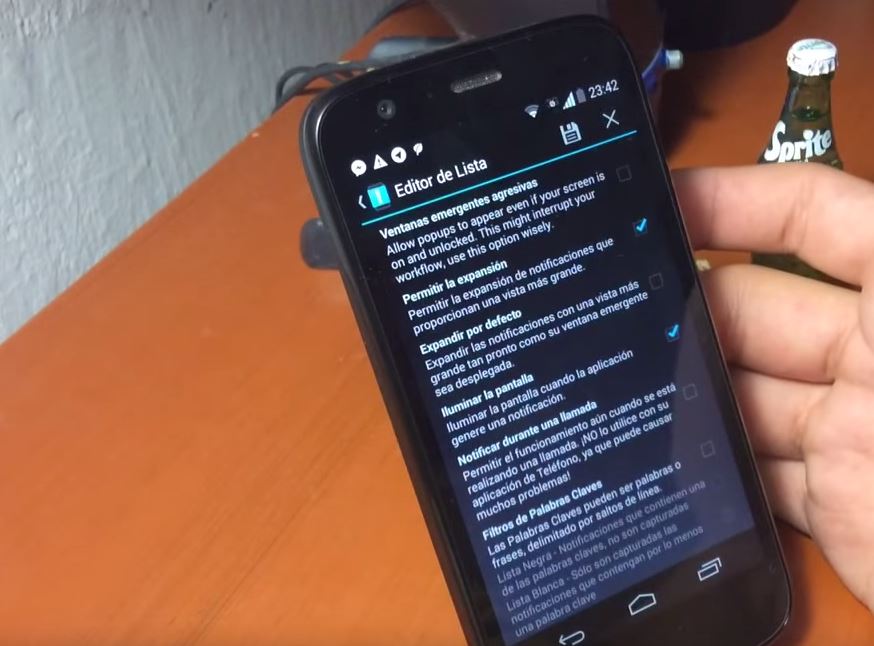
¿Cómo encender la pantalla con notificaciones en Android KitKat e inferiores?
Como habrás podido ver en Android Lollipop el proceso es muy sencillo gracias a Glimpse pero si todavía no tienes Lollipop y andas con KitKat, Ice Cream Sandwich o alguna versión superior a la 2.2 también puedes tener las notificaciones en la pantalla de desbloqueo e incluso hacer que la pantalla se encienda pero necesitarás otra aplicación diferente.
- Descarga Notify Me! desde Google Play.
- Configurar Notify Me! también es muy sencillo, al entrar en la aplicación tendrás que pulsar en el botón + que hay en la parte superior derecha y escoger entre la lista de aplicaciones la que quieras seleccionar.
- Recuerda habilitar el acceso a Notificaciones para la aplicación, de esta forma podrá funcionar.
- Una vez tengas la aplicación escogida deberás habilitar la opción Mostrar ventanas emergentes y también otra que pone Iluminar la pantalla, de esta forma esa aplicación tendrá Notificaciones en la pantalla de bloqueo y también encenderá la pantalla cuando te llegue una de ellas.
El proceso sigue siendo sencillo aunque obviamente esta aplicación gasta algo más de batería que la que usamos en Android Lollipop, pues necesita hacer otro tipo de funciones que en Lollipop ya se hacen por defecto. En el vídeo se puede ver el funcionamiento de esta segunda aplicación.
Encender la pantalla por defecto en Android cuando te llegan las notificaciones es un proceso sencillo y apto para todos los usuarios ya que no se necesita tener root ni ningún tipo de permisos especiales para que estas dos aplicaciones funcionen. ¿Sabías que era tan fácil configurar esta opción? Ahora sí que ya, no envidio nada de los iPhone.

















